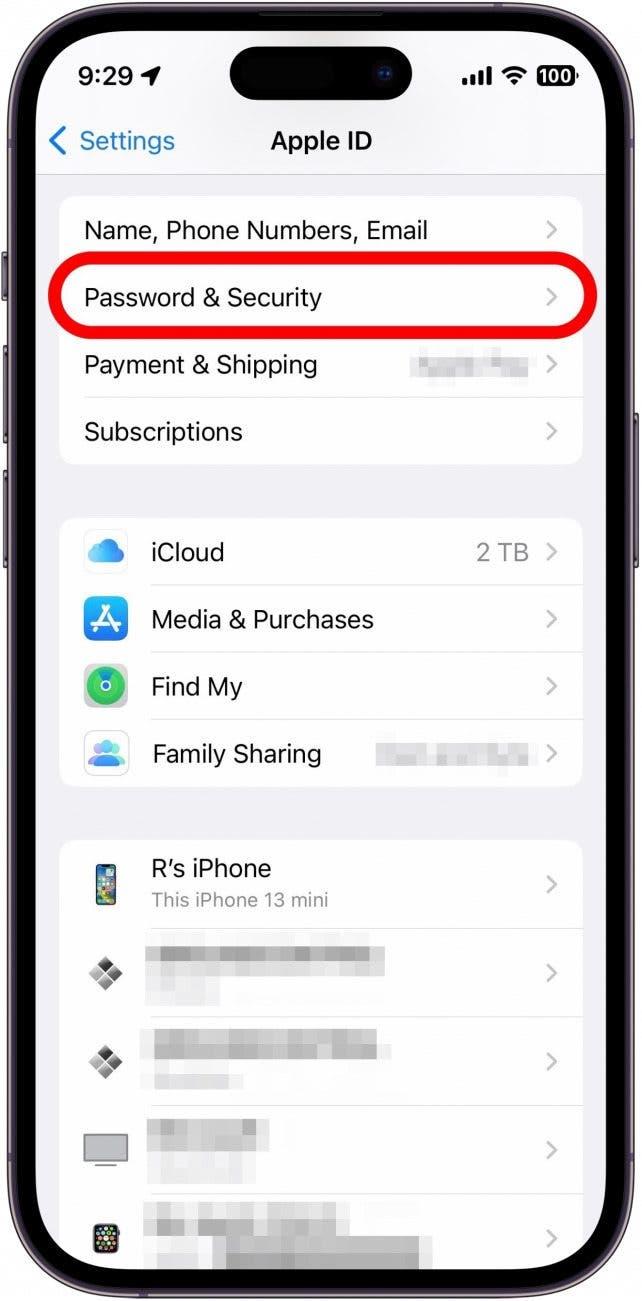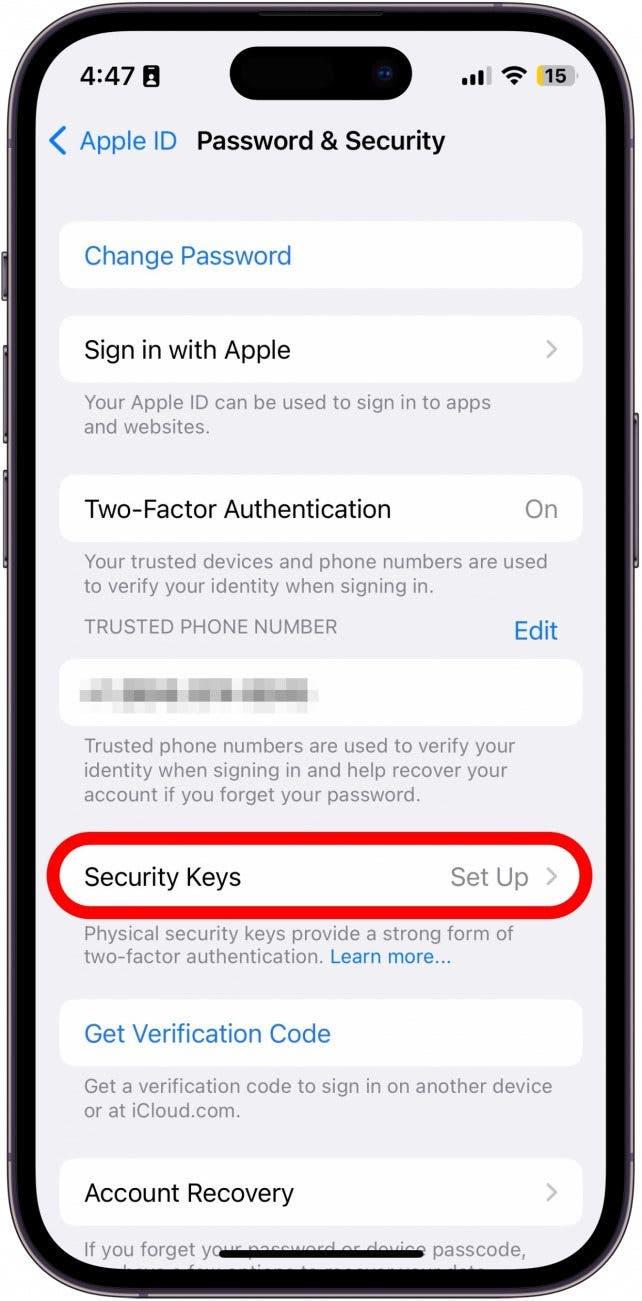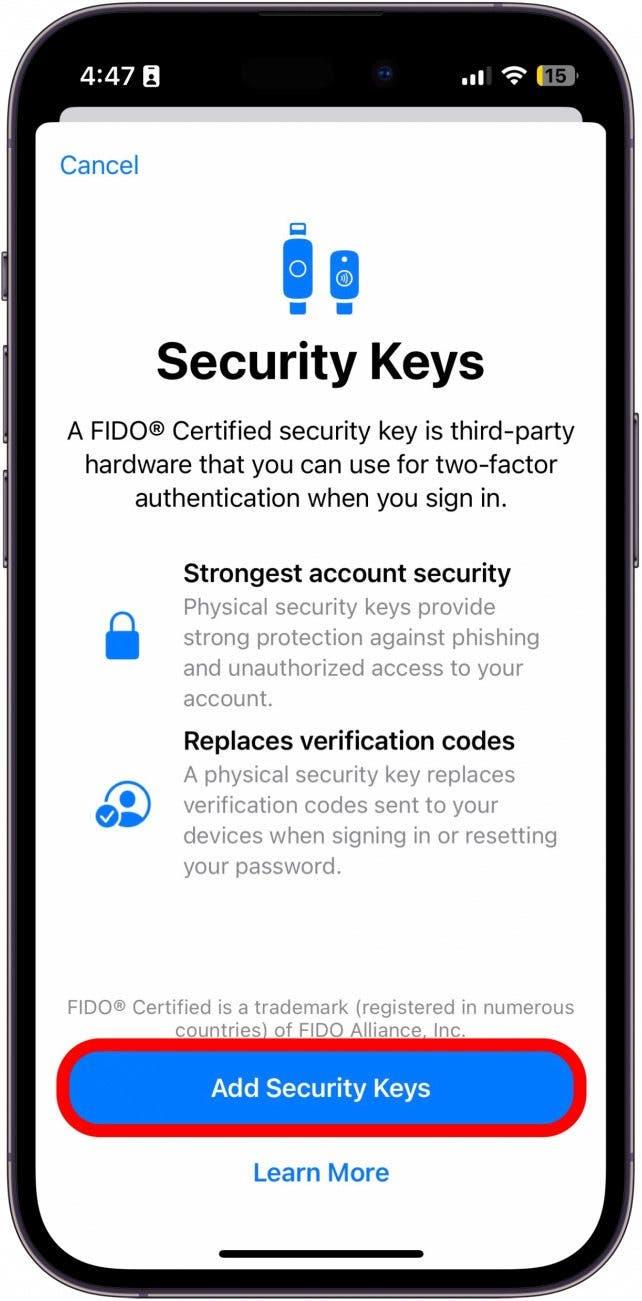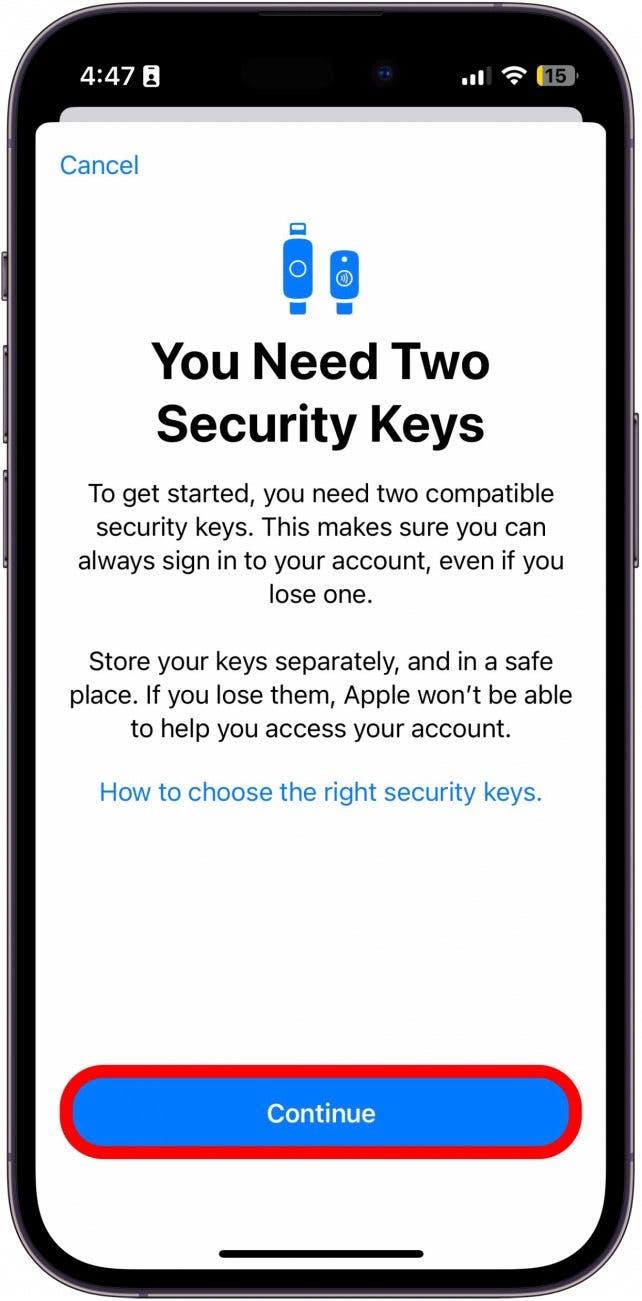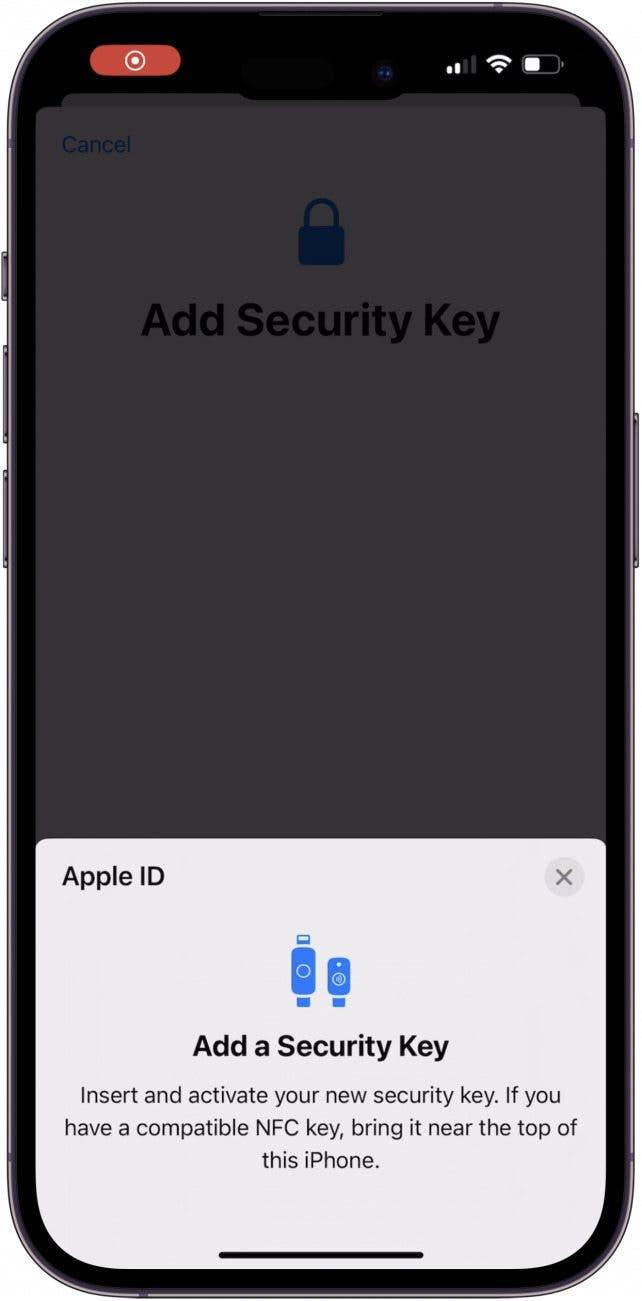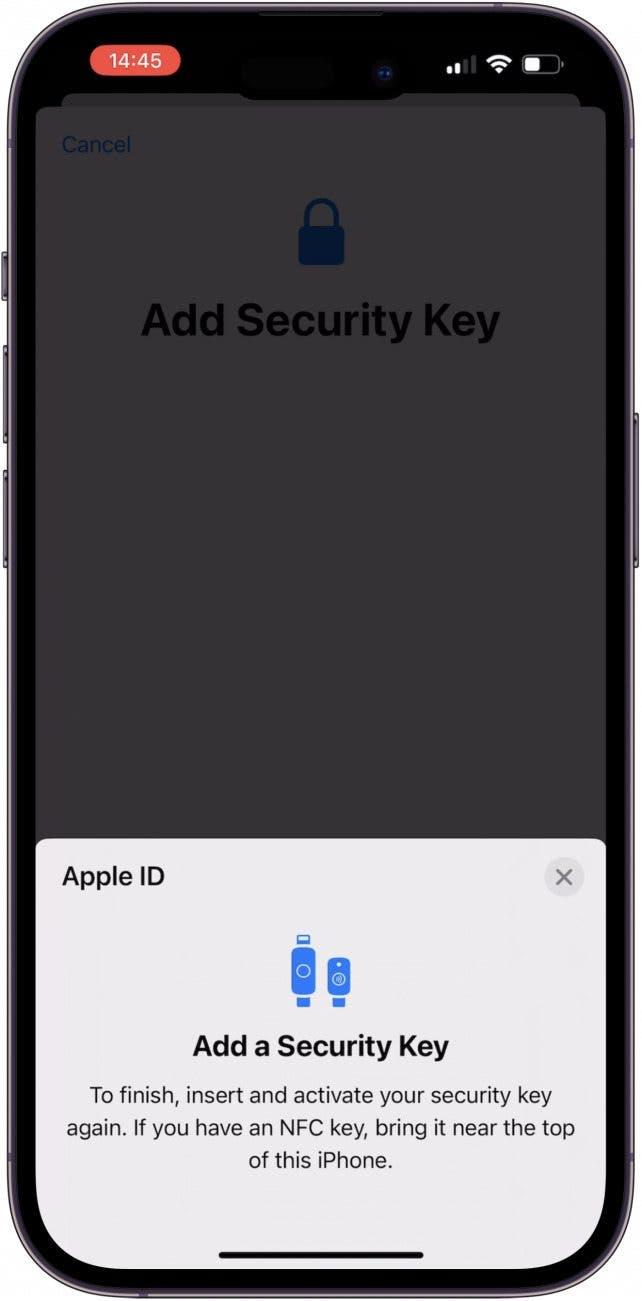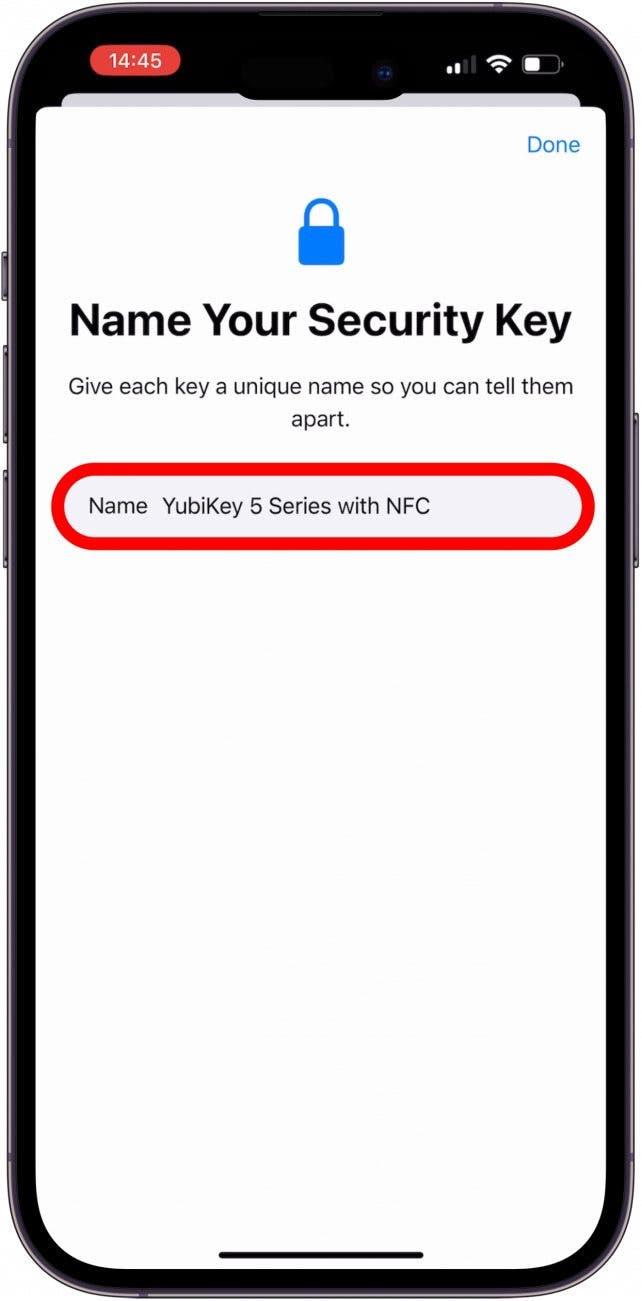Η ενεργοποίηση του ελέγχου ταυτότητας δύο παραγόντων είναι ένας πολύ καλός τρόπος για την ασφάλεια οποιουδήποτε λογαριασμού, αλλά η ενημέρωση ασφαλείας της Apple πηγαίνει τα πράγματα ένα βήμα παραπέρα στο iOS 16.3 με τα κλειδιά ασφαλείας. Αυτά τα φανταχτερά gadgets χρησιμεύουν ως ένα επιπλέον εμπόδιο για τη διασφάλιση του Apple ID σας από παραβιάσεις ασφαλείας.
Γιατί θα σας αρέσει αυτή η συμβουλή
- Αποτρέψτε τους χάκερ από το να αποκτήσουν πρόσβαση στο Apple ID σας.
- Πιστοποιήστε το Apple ID σας γρηγορότερα από την εισαγωγή ενός εξαψήφιου κωδικού.
Τα κλειδιά ασφαλείας έρχονται στο Apple ID
Τα κλειδιά ασφαλείας είναι φυσικά αντικείμενα που μπορούν να χρησιμοποιηθούν για την επαλήθευση της ταυτότητάς σας κατά τη σύνδεση στο Apple ID σας. Αν σκοπεύετε να χρησιμοποιήσετε κλειδιά ασφαλείας, βεβαιωθείτε ότι έχετε τουλάχιστον δύο. Το iPhone σας δεν θα σας επιτρέψει να τα ρυθμίσετε χωρίς δύο από αυτά. Αυτό γίνεται έτσι ώστε αν χάσετε το ένα, να έχετε άλλο ένα ως εφεδρικό. Για περισσότερες συμβουλές σχετικά με το απόρρητο και την ασφάλεια του iPhone, φροντίστε να εγγραφείτε για το δωρεάν ενημερωτικό δελτίο Συμβουλή της Ημέρας.
Σημείωση: Για να χρησιμοποιήσετε τα κλειδιά ασφαλείας, όλες οι συσκευές σας Apple θα πρέπει να έχουν τις τελευταίες διαθέσιμες εκδόσεις λογισμικού. Εάν κάποια από τις συσκευές Apple δεν είναι ενημερωμένη, θα χρειαστεί να αποσυνδεθείτε από το Apple ID σας σε αυτές τις συσκευές. Επίσης, δεν θα μπορείτε πλέον να χρησιμοποιείτε το iCloud στα Windows.
Τώρα, δείτε πώς μπορείτε να ρυθμίσετε τα κλειδιά ασφαλείας για το Apple ID σας στο iPhone ή το iPad:
- Ανοίξτε την εφαρμογή Ρυθμίσεις και πατήστε το όνομά σας.
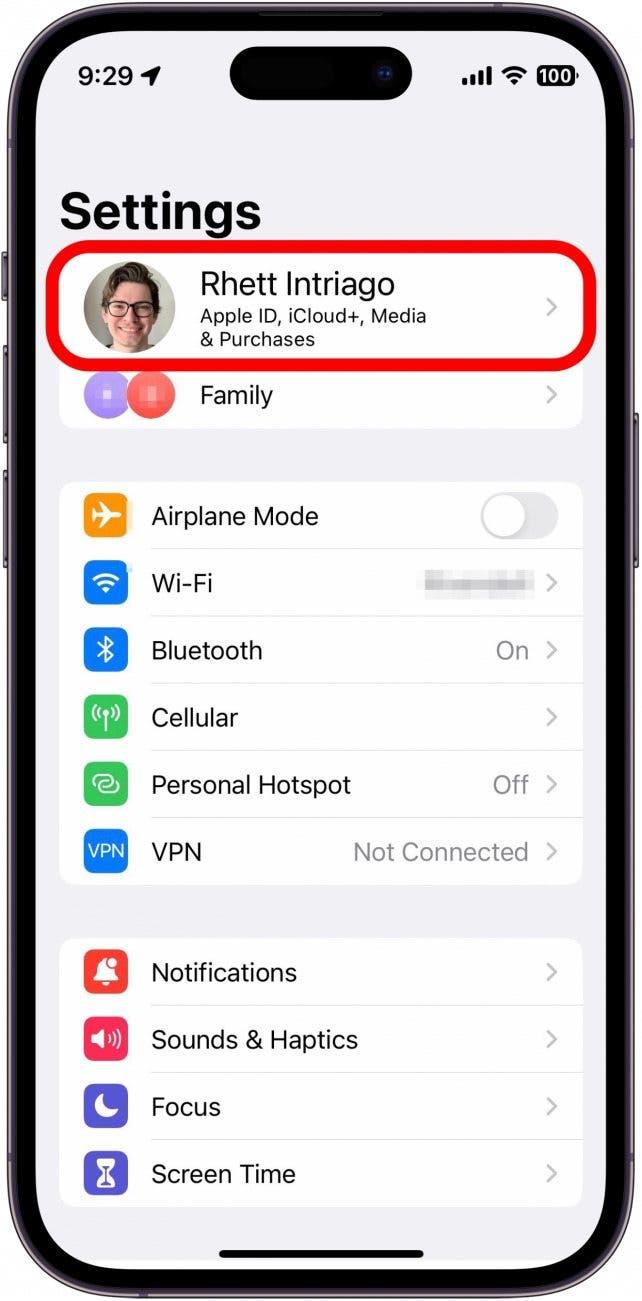
- Πατήστε Password &; Security (Κωδικός πρόσβασης και ασφάλεια).

- Πατήστε Κλειδιά ασφαλείας.

- Πατήστε Προσθήκη κλειδιών ασφαλείας.

- Πατήστε Συνέχεια.

- Τοποθετήστε το κλειδί ασφαλείας ή, αν έχετε κλειδί επικοινωνίας κοντινού πεδίου (NFC), κρατήστε το κατά μήκος στο επάνω μέρος του iPhone.

- Ενδέχεται να σας ζητηθεί να τοποθετήσετε το κλειδί ασφαλείας ή να το κρατήσετε ξανά κατά μήκος του πάνω μέρους του iPhone σας.

- Εισάγετε ένα όνομα που θα θυμάστε στο πεδίο όνομα.

Και αυτό είναι όλο! Τώρα, μπορείτε απλώς να πατήσετε το κουμπί Έγινε. Η Apple απαιτεί ήδη έναν δεύτερο παράγοντα εκτός από τον κωδικό πρόσβασής σας κάθε φορά που προσπαθείτε να συνδεθείτε: έναν εξαψήφιο κωδικό που κανονικά είτε σας αποστέλλεται με μήνυμα είτε αποστέλλεται σε μία από τις άλλες συσκευές σας Apple. Ωστόσο, με ένα φυσικό κλειδί, χρησιμοποιείτε το κλειδί αντί για οποιονδήποτε κωδικό ή αναδυόμενο παράθυρο. Δεν υπάρχει μήνυμα κειμένου. Χωρίς κωδικό.
Επιπλέον, δεν χρειάζεται να ανησυχείτε μήπως δώσετε κατά λάθος πρόσβαση στον λογαριασμό σας. Δεδομένου ότι απαιτείται πάντα ένα φυσικό κλειδί για να συνδεθείτε στο λογαριασμό σας, ακόμη και αν κάποιος έχει τον κωδικό πρόσβασης του λογαριασμού σας, δεν θα μπορέσει να μπει.